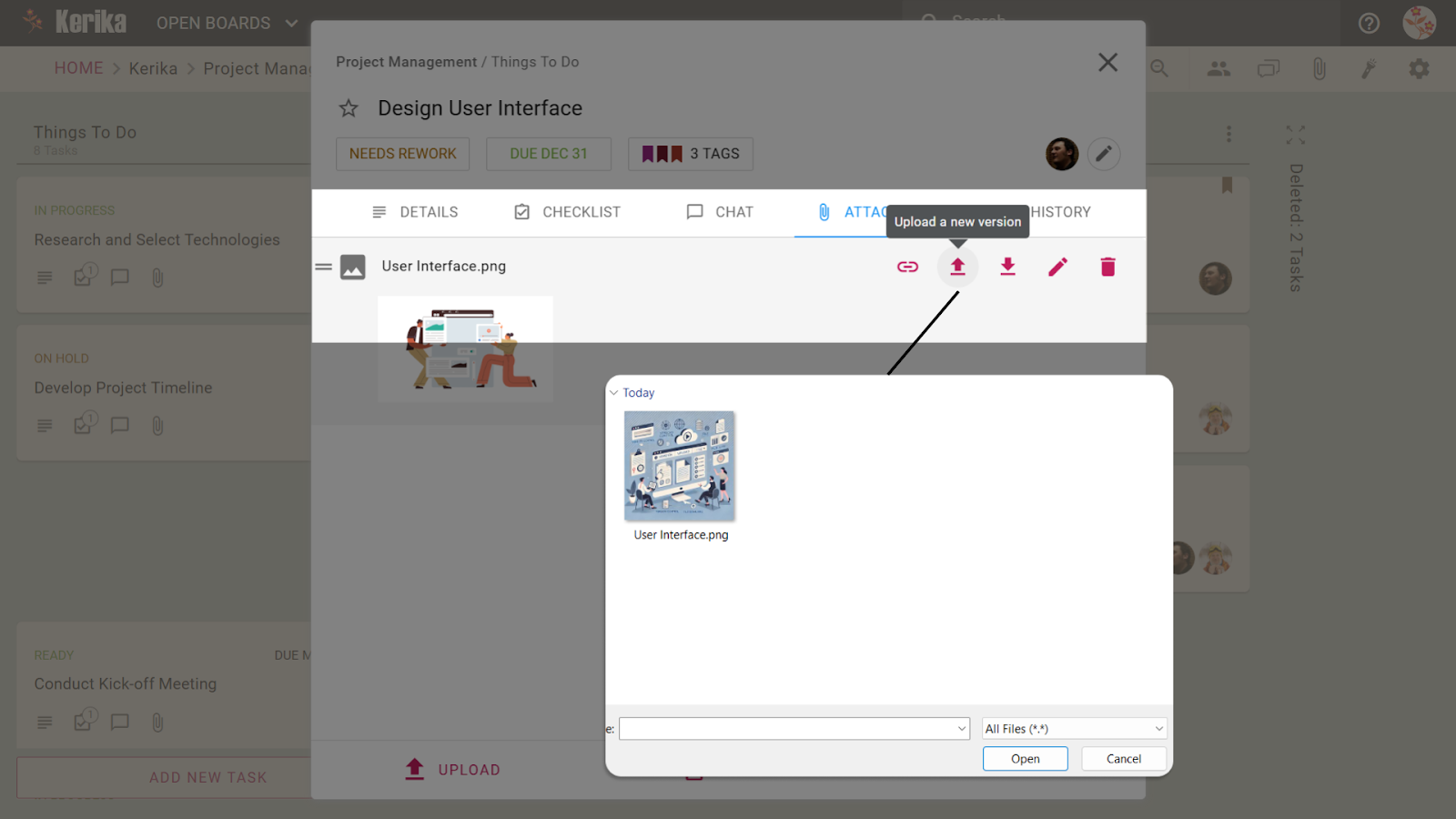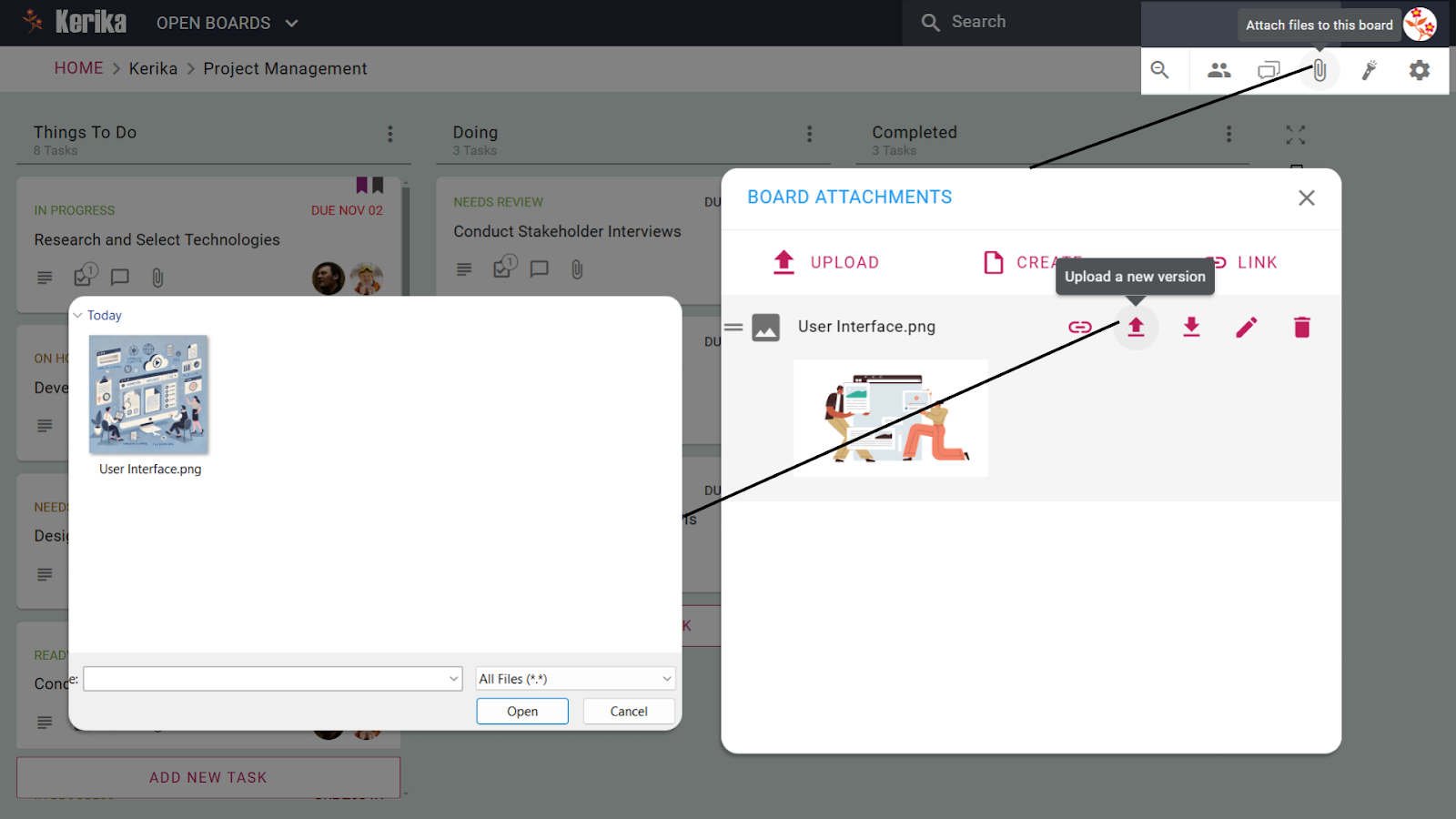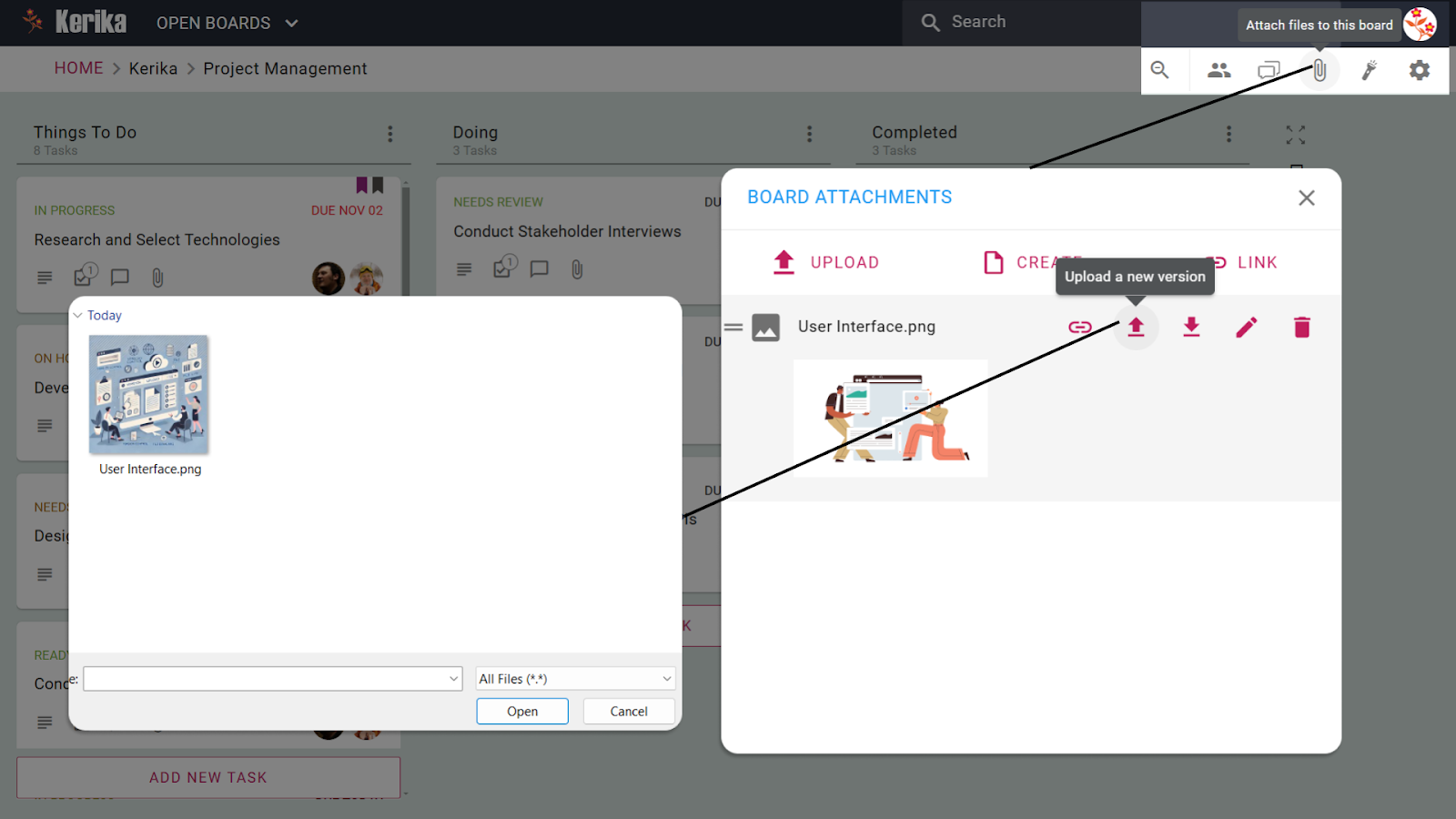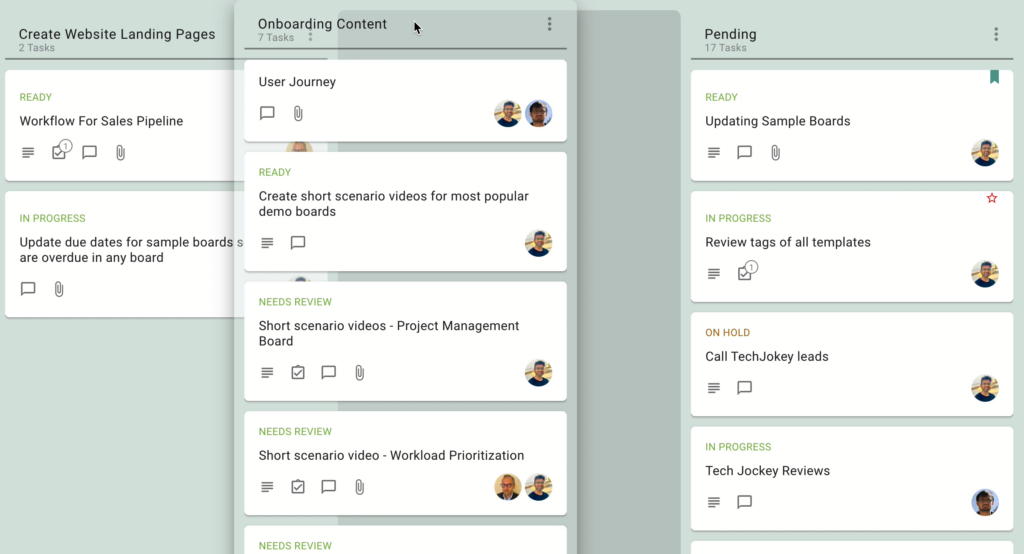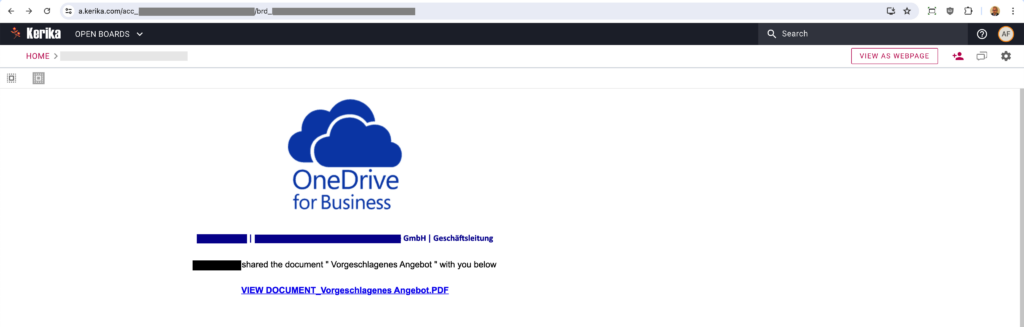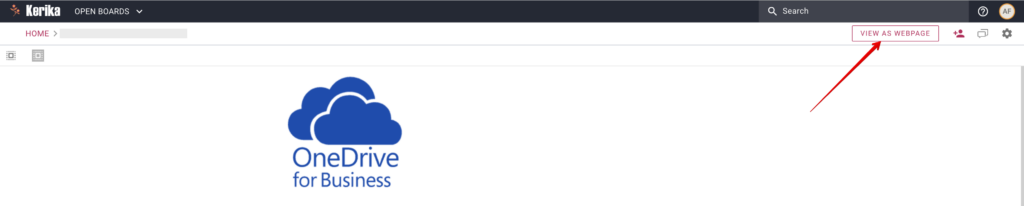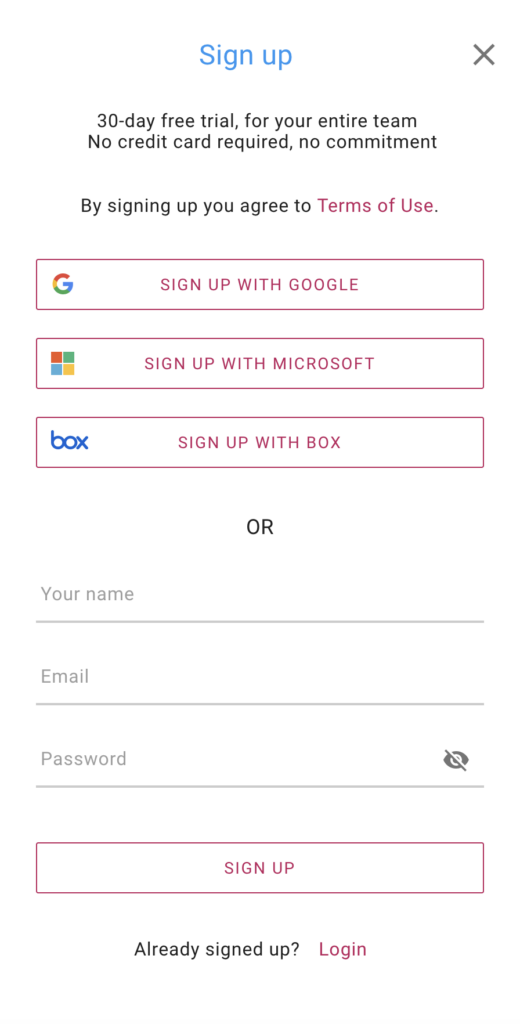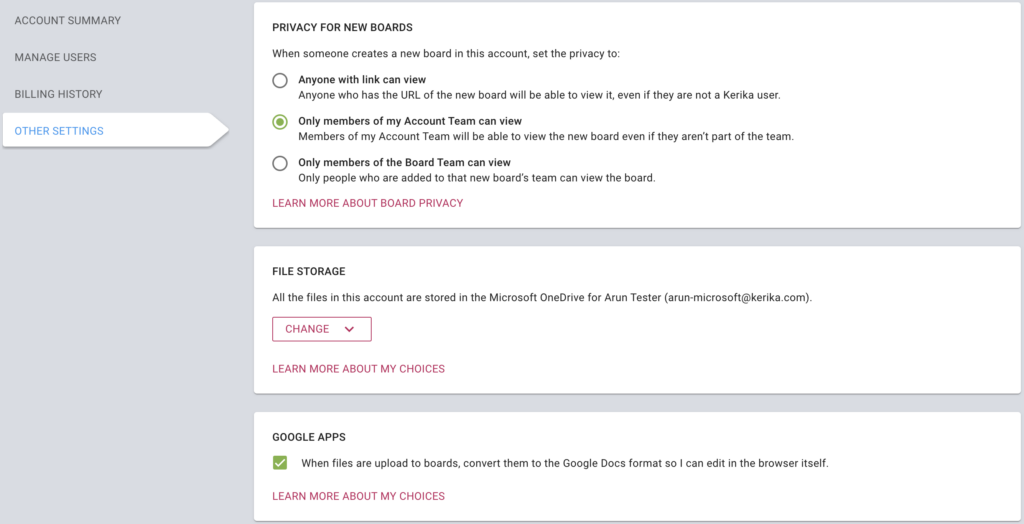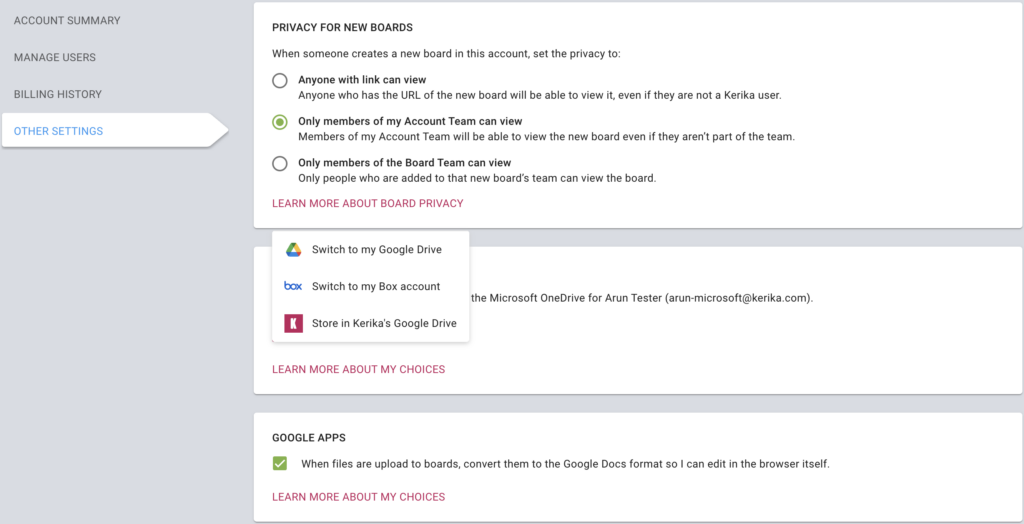Upravljanje više verzija datoteka može brzo postati neodoljivo. Vjerovatno ste se zatekli kako buljite u fajlove označene kao “konačno”, “konačno-2” ili “konačno-stvarno-ovaj put”, pitajući se koji je najnoviji. To je uobičajena frustracija pri žongliranju s ažuriranjima projekta.
Efikasniji sistem u potpunosti eliminiše ovo nagađanje. Automatskim praćenjem i zamjenom starih verzija datoteka, možete osigurati da vaš tim uvijek radi s najnovijom datotekom, bez nereda ili zabune.
Evo vodiča za učinkovito organiziranje i ažuriranje datoteka u kontekstu specifičnih zadataka i na razini ploče:
- Prilozi za karticu zadataka
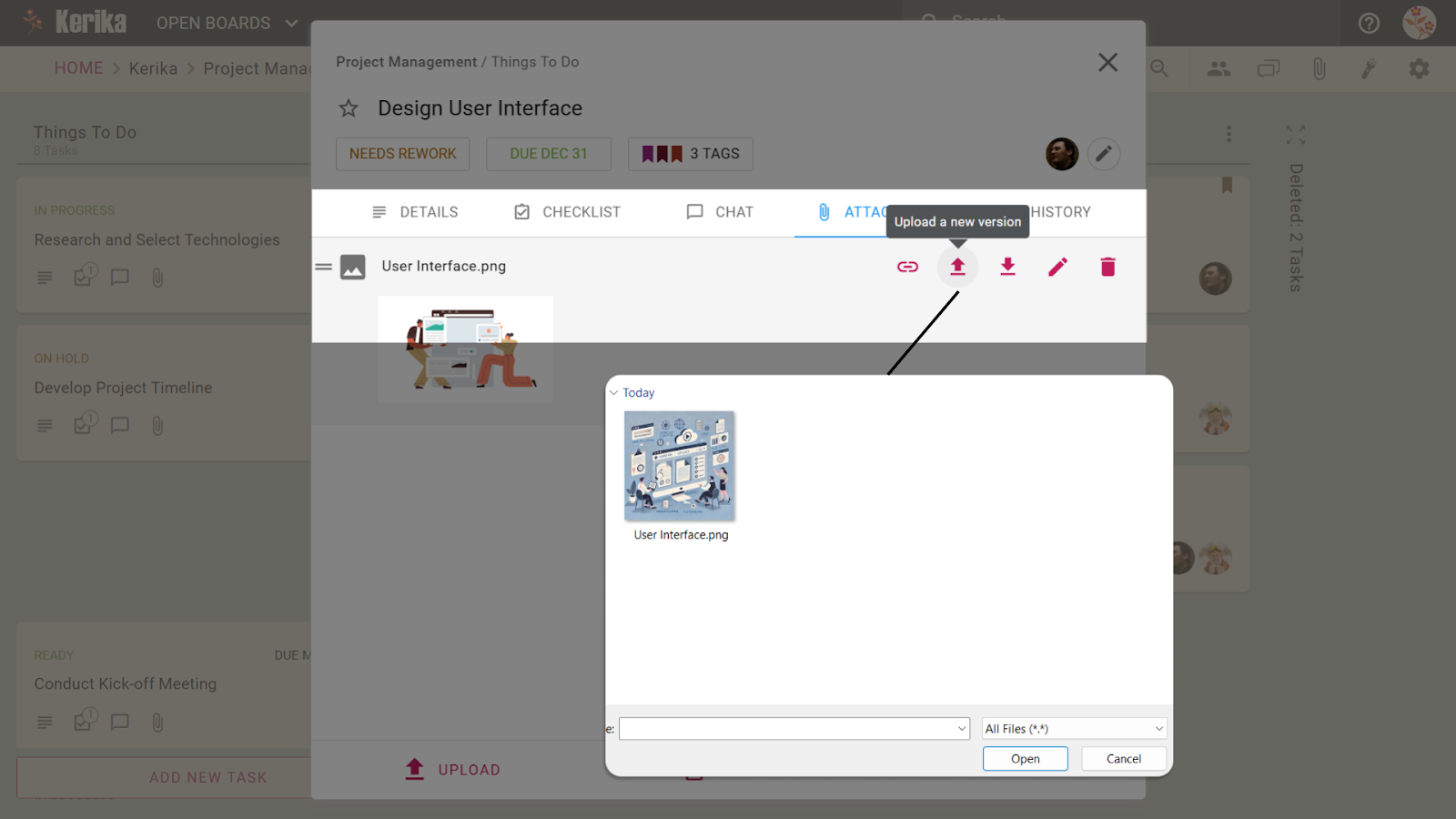
Kliknite ovdje da pregledate ovu karticu zadatka
Kartice zadataka su mjesto gdje se događa sva magija kada je u pitanju organiziranje datoteka povezanih s određenim zadacima. Evo kako ažurirate fajl:
- Pronađite svoj fajl: Otvorite karticu zadataka na koju je priložena datoteka.
- Otpremite novu verziju: Kliknite na Upload New Version ikona pored postojećeg fajla. Ovo automatski zamjenjuje staru verziju novom uz očuvanje netaknute historije. Nema potrebe za brisanjem stare verzije ili preimenovanjem datoteke.
- Prednosti: Ažurirani fajl je trenutno povezan sa zadatkom, tako da vaš tim može nastaviti saradnju bez preskakanja.
Kartice zadataka osiguravaju da ažuriranja vaših datoteka ostaju relevantna za zadatak koji imate pri ruci, držeći sve na istoj stranici.
- Board Attachments
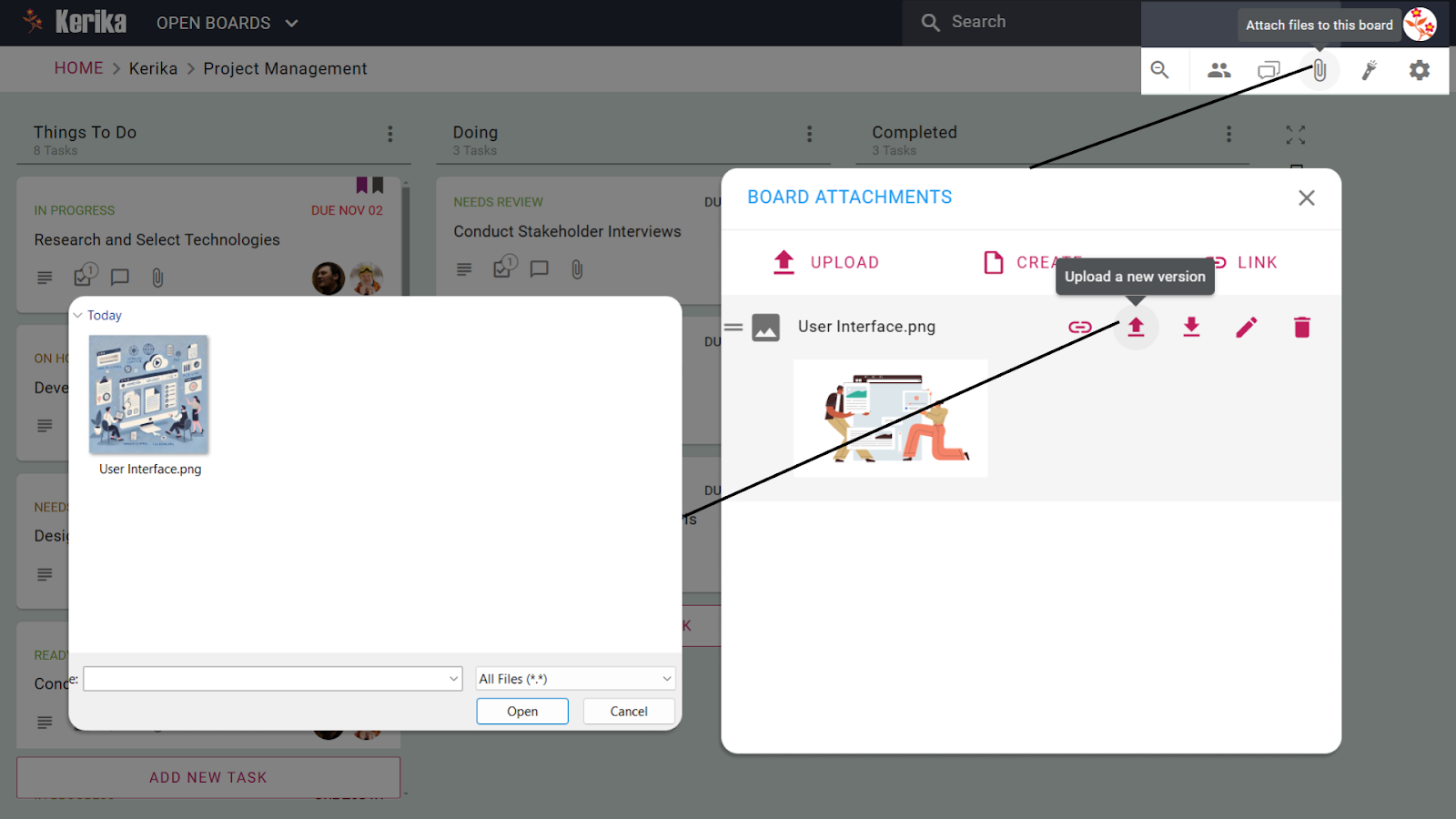
Kliknite ovdje za pregled ovog priloga ploče
Prilozi odbora su idealni za datoteke koje utiču na cijeli projekat, kao što su povelje projekta ili zajednički predlošci. Ažuriranje datoteka ovdje je jednako jednostavno:
- Idite na Prilozi na ploči: Kliknite na Prilozi ikona na meniju ploče.
- Ažurirajte datoteku: Odaberite datoteku koju želite zamijeniti i kliknite na Upload New Version dugme. Starija verzija se bez problema zamjenjuje, tako da nema zabune oko toga koja je verzija aktuelna.
- Prednosti: Vaš cijeli tim dobija trenutni pristup najnovijoj verziji, bez obzira odakle rade.
Prilozi na ploči osiguravaju da datoteke za cijeli projekat ostanu organizirane i ažurirane bez stvaranja duplikata.
Zaključak
Efikasno upravljanje datotekama pojednostavljuje radni tok projekta i poboljšava saradnju. Uklanjanjem konfuzije u više verzija datoteka, možete održati svoj tim organiziranim i fokusiranim na ono što je zaista važno.